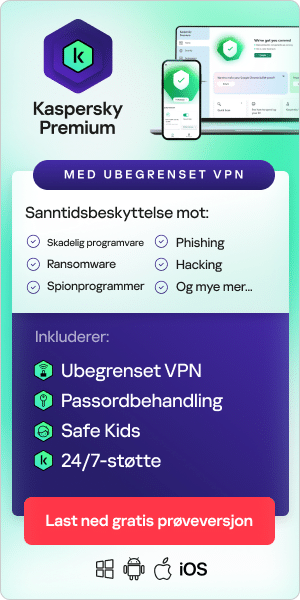Internett gir tilgang til et stort utvalg av informasjon og tjenester, men ikke alt innhold er egnet for barn. Hva som er eller ikke anses som hensiktsmessig er opp til den enkelte foreldre og omsorgspersoner å avgjøre, og vil variere ut fra alder, evner, verdier, tro og så videre.
Mange foreldre og omsorgspersoner opplever at foreldrekontroll er en nyttig måte å sikre at barna deres ikke blir utsatt for upassende innhold på nettet. Les videre for å finne ut mer om foreldrekontroll og hvordan du setter dem opp for forskjellige plattformer og enheter.
Hva gjør foreldrekontroll?
Foreldrekontroll lar deg kontrollere hva barnet ditt får tilgang til på nettet, og hvor lenge. De kan filtrere ut upassende innhold, for eksempel pornografi eller vold, begrense hvilke bilder eller nettsamtaler som kan deles, og sette begrensninger for skjermtid. Foreldrekontroll kan settes på tre forskjellige nivåer:
- På nettverksnivå – hos bredbåndsleverandøren din
- På enhetsnivå – På telefonen, nettbrettet, spillkonsollen eller datamaskinen
- På programnivå – I nettlesere, apper, spill og strømmetjenester
Det finnes også dedikerte apper for foreldrekontroll, som kan tillate deg å ta større kontroll over barnets nettopplevelse.
Avhengig av produktet kan disse verktøyene:
- Filtrer ut eller blokker upassende nettsteder og annet innhold
- Begrens muligheten til å laste ned eller kjøpe visse typer apper
- Kontroller bruk og tilgang til enkelte enheter på hjemmenettverket ditt
- Overvåk og rapporter om nettsteder eller apper barnet ditt bruker
- Blokker musikk med upassende tekster
- Overvåk hva barnet ditt legger ut eller ser på sosiale medier
- Begrens hva et barn kan finne ved hjelp av en søkemotor
- Overvåk og/eller begrens hva barnet ditt kan skrive eller utsettes for, for eksempel nettmobbing eller hatefulle ytringer
- Begrens den totale skjermtiden eller skjermtiden for enkelte apper
- Begrens muligheten til å se videoer, filmer eller TV-programmer basert på aldersgrenser
- Be et barn om å tenke gjennom hva det skal sende eller legge ut hvis det kan være upassende eller sårende for andre.
Det er viktig å huske at verktøy for foreldrekontroll bare fungerer på enhetene, nettverkene eller tjenestene de er installert på. De vil ikke fungere hvis barnet ditt logger på hjemmefra på noen andres enhet, og det kan hende at kontroller på nettverksnivå ikke fungerer hvis et barn kobler seg på via et mobilnettverk eller et Wi-Fi-nettverk borte fra hjemmet.
I denne veiledningen ser vi på hvordan du setter opp foreldrekontroll på noen populære enheter, plattformer og tjenester, inkludert:
- iPhone
- Android
- Windows 10
- Nettlesere
- YouTube
- Netflix
- Søkemotorer
- Nintendo Wii og Nintendo DS
Slik setter du opp foreldrekontroll på iPhone
Slik angir du skjermtid pluss innhold og personvernbegrensninger på en iPhone:
- Gå til Innstillinger og trykk på Skjermtid .
- Trykk på Slå på skjermtid , og trykk på den igjen. Velg Dette er min [enhet] eller Dette er mitt barns [enhet].
- Hvis du er forelder eller verge på enheten din og vil forhindre et annet familiemedlem i å endre innstillingene dine, trykker du på Bruk passord for skjermtid for å opprette et passord, og angi deretter passordet på nytt for å bekrefte. Etter at du har bekreftet passordet, vil du bli bedt om å oppgi Apple ID og passord. Dette kan brukes til å tilbakestille passordet for skjermtid hvis du glemmer det.
- Hvis du setter opp skjermtid på barnets enhet, følger du instruksjonene til du kommer til Passord for skjermtid og skriver inn et passord. Skriv inn passordet på nytt for å bekrefte. Etter at du har bekreftet passordet ditt, blir du bedt om å oppgi Apple ID og passord. Dette kan brukes til å tilbakestille passordet for skjermtid hvis du glemmer det.
- Trykk på Innhold og personvernbegrensninger . Hvis du blir bedt om det, oppgir du passordet ditt og slår deretter på Innholds- og personvernbegrensninger.
Velg et passord som er forskjellig fra passordet du bruker for å låse opp enheten. For å endre eller slå av passordet på barnets enhet, trykk på Innstillinger > Skjermtid > [barnets navn] . Deretter trykker du på Endre passord for skjermtid eller Slå av passord for skjermtid og autentiser endringen med Face ID, Touch ID eller enhetens passord.
Med iOS 16, mens du setter opp skjermtid for et barns enhet, kan du angi aldersrelaterte begrensninger for innhold i apper, bøker, TV-programmer og filmer. Bare følg instruksjonene på skjermen under installasjonsprosessen.
Slik setter du opp foreldrekontroll på Android
Androids foreldrekontroll er i Google Play Butikk-appen, så du må åpne den på enheten du vil at foreldrekontrollen skal fungere på. Avhengig av hvilken versjon av Android du har, vil du enten se det tre-linjers «hamburger»-menyikonet i søkefeltet øverst, eller et berørbart profilbilde. Trykk på den og deretter på Innstillinger. Deretter:
- Du skal nå se flere alternativer på Innstillinger-siden. Velg Familie . Trykk på pilen til høyre på skjermen.
- Når du trykker på pilen, vil den utvide delen, slik at du kan se de tilgjengelige alternativene og gjeldende status til foreldrekontrollen. Hvis noen ikke allerede har konfigurert foreldrekontroll for denne enheten, skal det stå at foreldrekontrollen er av. Trykk på det alternativet for å fortsette.
- Før du kan justere innstillingene for foreldrekontroll, må du slå på foreldrekontrollen. Du kan gjøre det ved å trykke på knappen øverst på denne siden. Trykk på den samme knappen hvis du av en eller annen grunn ønsker å slå av foreldrekontrollen igjen.
- For å forhindre at barn går til Innstillinger og slår av foreldrekontroll, vil Android nå be deg om å opprette en PIN-kode. Husk denne PIN-koden, siden du ikke vil kunne slå av foreldrekontroll uten den.
- Du skal nå komme tilbake til siden Innstillinger > Foreldrekontroll , denne gangen med meldingen "Foreldrekontroll er på" øverst. Du kan nå trykke på hva slags innhold du vil legge til begrensninger for.
- Grensesystemet er enkelt: Bare velg aldersgrensen du vil håndheve, så gjør Android resten. Hvis du begrenser spill og apper til en bestemt alder, ekskluderer det også apper som ikke har en aldersgrense.
Installer Family Link
Hvis du trenger mer komplisert foreldrekontroll, kan du vurdere Family Link-appen fra Google Play-butikken eller iOS App Store. Dermed kan du opprette en familiegruppe ved å invitere familiemedlemmer via Google-kontoene deres (eller opprette nye, for under 13 år), og når du har konfigurert den, kan du sette begrensninger per konto, ikke bare én enheten.
Family Link lar deg angi tidsbegrensninger og leggetider, blokkere eller tillate bestemte apper, finne enheter og skjule bestemte apper helt. Den vil også varsle deg hvis familiemedlemmene dine prøver å laste ned apper fra Play-butikken, slik at du kan godkjenne eller avslå forespørselen.
Family Link kan begrense apptilgang til maskinvarefunksjoner som mikrofon eller kamera. Den kan angi filtreringspreferanser for YouTube Kids-appen og administrere Sikkert søk-innstillinger for Google-nettsøk. Du kan gjøre noen av disse tingene via nettstedet til Family Link (families.google.com), men funksjoner som for eksempel skjermtidsbegrensninger er kun for apper.
Slik setter du opp foreldrekontroll på Windows 10
Både du og barnet ditt trenger en Microsoft-konto for å bruke Foreldrekontroll i Windows og Microsoft Family Safety. Selv om du kan skaffe en Microsoft-konto til barnet ditt før du konfigurerer tilgjengelige foreldrekontroll i Windows 10, er det enklere og mer greit å skaffe kontoen under konfigurasjonsprosessen. Uansett hva du bestemmer deg for, følg disse trinnene for å komme i gang.
Foreldrekontroll brukes bare når barnet logger på en Windows-enhet ved hjelp av sin egen Microsoft-konto. Disse innstillingene vil ikke forhindre hva de gjør på datamaskinene til vennene sine, skolens datamaskiner eller Apple- eller Android-enhetene deres, eller når de får tilgang til en datamaskin under andres konto (til og med kontoen din).
- Velg Start og velg Innstillinger for å starte appen Innstillinger for Windows.
- Velg Kontoer .
- I den venstre ruten velger du Familie og andre brukere .
- Velg Legg til et familiemedlem hvis barnet ditt ikke har en egen konto på enheten din. Dette trinnet starter en veiviser for Microsoft-kontoer.
- Velg Legg til et barn for å angi enten barnets e-postadresse eller velg Personen jeg vil legge til har ikke en e-postadresse.
- Les informasjonen som tilbys (hva du ser her avhenger av hva du valgte i trinn ), og velg Lukk .
Finn, endre, aktivere eller deaktivere foreldrekontroll (Windows 10):
Det kan hende at standardkontrollene for familiesikkerhet allerede er slått på for barnets konto, men det er lurt å sjekke at de dekker behovene dine. Slik ser du gjennom innstillingene, konfigurerer, endrer, aktiverer eller deaktiverer dem, eller for å aktivere rapportering for en Microsoft-konto:
- Velg Start > Innstillinger > Kontoer > Familie og andre personer , og velg deretter Administrer familieinnstillinger online .
- Logg på hvis du blir bedt om det, og finn deretter den underordnede kontoen fra listen over kontoer som er inkludert i familien din. Velg Skjermtid under barnets navn for å åpne fanen Skjermtid.
- Gjør endringer i standard skjermtidsinnstillinger ved hjelp av rullegardinlistene og daglige tidslinjer.
- Velg Flere alternativer under barnets navn, og velg Innholdsbegrensninger .
- Aktiver Blokker upassende apper og spill og Blokker upassende nettsteder . Legg til apper eller nettsteder du ønsker å blokkere eller tillate, og velg en passende aldersgrense.
- Velg fanen Aktivitet og utvid Administrer . Velg Slå på aktivitetsrapportering og Send ukentlige rapporter på e-post til meg for å motta ukentlige rapporter om barnets aktiviteter mens du er tilkoblet. Slik setter du opp foreldrekontroll i nettlesere

Slik setter du opp foreldrekontroll i Chrome
Hvis du setter opp en Google Family Link-konto, kan du bruke appen til å administrere nettsteder som barn kan besøke i Chrome. Du kan også begrense deres evne til å gi tillatelser på nettsteder, og blokkere eller tillate bestemte nettsteder. Barn som er logget på Google-kontoen sin, kan ikke bruke inkognitomodus.
- Åpne Family Link- appen.
- Velg Vis på barnets profil.
- På Innstillinger-kortet trykker du på Administrer .
- Trykk på Filtre i Google Chrome .
- Velg innstillingen du vil bruke:
- Tillat alle nettsteder: Barnet ditt kan besøke alle nettsteder med mindre du blokkerer noen.
- Prøv å blokkere voksne nettsteder: Skjuler mest eksplisitte nettsteder og nettsteder.
- Tillat bare enkelte nettsteder: Barnet ditt kan bare besøke nettsteder du tillater.
- Trykk på Administrer nettsteder hvis du vil tillate eller blokkere enkelte nettsteder manuelt.
Slik setter du opp foreldrekontroll på Microsoft Edge
Microsoft Edge tilbyr en modus som kalles Barnemodus. For å sette opp dette, klikk på kontoprofilen din øverst til høyre i Edge og velg Bla gjennom i barnemodus. Herfra vil du bli bedt om å velge passende aldersgruppe for barnet ditt, enten 5-8 eller 9-12.
Slik setter du opp foreldrekontroll på YouTube
Begrenset innhold-modus på YouTube er en valgfri innstilling som hjelper til med å vise seksuelt innhold. Når den er aktivert, filtrerer YouTube bort innhold for voksne på den spesifikke enheten eller nettleseren.
Det er to måter å bruke Begrenset innhold-modus på:
1. Hvis barnet ditt deler YouTube-kontoen din, må du aktivere Begrenset innhold-modus på enheten deres uten å påvirke det du ser på enheten din.
2. Hvis barnet ditt har sine egne kontoer, aktiverer du Begrenset innhold-modus på alle enhetene deres for å blokkere potensielt upassende innhold.
Merk: For øyeblikket er ikke barn over 13 år i USA kvalifisert for administrerte kontoer. De er myndige til å administrere sine egne kontoer.
Slik slår du på Begrenset innhold-modus på barnas mobile enheter:
- Åpne YouTube-appen.
- Trykk på profilbildet ditt øverst til høyre.
- Trykk på Innstillinger og deretter på Generelt.
- Sett Begrenset innhold-modus til på- posisjonen.
Slik slår du på Begrenset innhold-modus med YouTube-appen:
Hvis du er iOS bruker, klikker du på Konto-knappen øverst til høyre. Velg Innstillinger og deretter Generelt . Deretter kan du slå på Begrenset innhold-modus -filtrering.
For Android-brukere, tilgang til YouTube/Google-kontoen din. Velg Innstillinger fra ikonet med tre prikker. Bla ned for å finne Generelt , og aktiver deretter Begrenset innhold-modus .
Slik setter du opp foreldrekontroll på Netflix
For å kontrollere hvilket innhold barnet ditt ser på Netflix, kan du sette opp en Netflix Kids-profil. En Netflix Kids-profil er beregnet for alderen 12 og under og spiller bare av TV-serier og filmer valgt for barn, og gir ikke tilgang til kontoinnstillinger eller Netflix mobilspill. Alle barneprofiler har et ikon som sier «barn» som gjør dem enkle å identifisere.
Slik setter du opp en Netflix-profil for hvert familiemedlem:
- Gå til Behandle profiler og velg Legg til profil .
- Skriv inn navnet på familiemedlemmet profilen er for. For å bruke Netflix Kids, velg Barn .
- Velg Fortsett , og den nye profilen vil dukke opp på kontoen din.
Hvis du vil bytte en eksisterende profil på kontoen din til Netflix Kids-opplevelsen:
- Gå til Behandle profiler og klikk på profilen.
- Under Modenhetsinnstillinger klikker du på Rediger og skriver inn kontopassordet når du blir bedt om det.
- Kryss av i boksen for å vise Netflix Kids-opplevelsen, og klikk på Lagre .
Slik setter du opp foreldrekontroll på søkemotorer
Google tilbyr Sikkert søk, og Bing har sin egen funksjon for å begrense nettstedene du kan finne. Disse innstillingene er generelt effektive for å begrense hva barnet ditt kan finne gjennom søk, men de er ikke perfekte og fungerer bare på søkemotorene der de er konfigurert.
Slik setter du opp Google Sikkert Søk:
- Gå til Googles søkemotor.
- Gå til Søkeinnstillinger .
- Under Sikkert søk-filtre merker du av i boksen ved siden av Slå på Sikkert søk .
- Klikk på Lagre nederst på siden.
Slik setter du opp Bing Sikkert Søk:
- Besøk https://www.bing.com/account .
- Under Søk og Sikkert søk slår du på Strengt .
- Klikk på Lagre nederst på siden.
Slik setter du opp Yahoo Sikkert Søk:
- Åpne Yahoo-søkemotoren i en nettleser eller åpne Yahoo-søkeappen og logg på.
- Søk etter et begrep, og bla ned til Innstillinger nederst til venstre på siden.
- Klikk på Innstillinger.
- Velg Innstillinger.
- Velg Sikkert søk og trykk på Ferdig (hvis du er på iOS).
Slik setter du opp foreldrekontroll på Nintendo Wii
Innstillingene for Wii Foreldrekontroll lar deg administrere hvilket Wii-innhold som er tilgjengelig for konsollbrukere. Hvis du bruker Foreldrekontroll, blir du bedt om å angi en 4-sifret PIN-kode som lar deg justere innstillingene for Foreldrekontroll i fremtiden og for å få tilgang til innhold som kan være begrenset av innstillingene for Foreldrekontroll.
Standardinnstillingen for Foreldrekontroll er "Av", som betyr at konsollen tillater alt innhold med mindre du endrer innstillingene. Det er én Foreldrekontroll-innstilling per konsoll, så det anbefales å justere innstillingene til det sikreste nivået du trenger for familien din; Deretter kan du dele PIN-koden med brukere som kan ha tilgang til blokkert innhold.
Slik justerer du innstillingene for Foreldrekontroll:
- Få tilgang til Wii-systeminnstillingene.
- Klikk på den blå pilen for å komme til menyalternativene for Wii Systeminnstillinger 2.
- Velg Foreldrekontroll og velg Ja .
- Angi den 4-sifrede PIN-koden og velg OK . Hvis du har glemt PIN-koden, velger du Jeg har glemt for å svare på det hemmelige spørsmålet. (Svar på det hemmelige spørsmålet skiller mellom store og små bokstaver.)
- Du kan justere høyeste tillatte spillrangering på Wii-konsollen.
- Hvis Wii-konsollen din også er koblet til Internett, kan du sette begrensninger for følgende nettfunksjoner:
- Internett-kanal
Hvis du har lastet ned nettleseren Opera (avhengig av tilgjengelighet) via Wii Shop Channel, er det mulig å tillate eller begrense bruk av nettleseren. - Nyhetskanal
Kontroller tilgangen til nyhetskanalen. - Wii-meldinger
Du kan deaktivere Wii-konsollens evne til å sende og motta meldinger fra andre Wii-konsoller. Wii-konsoller kan bare sende og motta meldinger hvis begge Wii-brukerne har skrevet inn hverandres Wii-numre i adressebøkene sine. Systemet ditt vil fortsatt motta systemoppdateringer og relaterte forretningsmeldinger fra Nintendo, uavhengig av denne innstillingen for Foreldrekontroll. - Bruk av Wii-poeng
Denne innstillingen kontrollerer bruken av Wii-poeng, som brukes til å hente nedlastinger fra Wii Shop Channel. Hvis denne innstillingen er på, må brukerne oppgi den 4-sifrede PIN-koden for å bruke Wii-poeng til å laste ned varer fra Wii Shop Channel. - Bekreft at innstillingen er som ønsket ved å klikke på "Innstillinger fullført" -knappen nederst til høyre.
Slik setter du opp foreldrekontroll på Nintendo DS
Foreldrekontroll kan angis når som helst på systemer i Nintendo 3DS-familien. Du kan konfigurere disse alternativene mens du setter opp Nintendo 3DS-familiesystemet for første gang, og senere kan de endres via Systeminnstillinger.
Følg disse trinnene for å konfigurere Foreldrekontroll:
- Åpne Systeminnstillinger fra HJEM-menyen.
- Velg Foreldrekontroll og følg instruksjonene på skjermen.
- Velg en PIN-kode for å sikre at barnet ditt ikke kan endre de valgte innstillingene. Du blir bedt om å angi PIN-koden to ganger for å bekrefte.
- Velg et hemmelig spørsmål og svar i tilfelle du glemmer PIN-koden din. Denne kan brukes til å hente tilgang til Foreldrekontroll hvis du glemmer PIN-koden.
- Du kan velge å registrere en e-postadresse; så velg en e-postadresse barnet ditt ikke har tilgang til. Hvis du glemmer PIN-koden og svaret på det hemmelige spørsmålet ditt, kan du be om å få sendt en hovednøkkel til den registrerte e-postadressen din, som lar deg tilbakestille PIN-koden. Du vil bli bedt om å oppgi e-postadressen to ganger.
- Som standard er alle alternativer for Foreldrekontroll aktivert. Du kan konfigurere innstillingene individuelt etter dine behov ved å velge de separate emnene. Vær oppmerksom på at du trenger PIN-koden for å få tilgang til visse viktige funksjoner, inkludert Internett-innstillinger og Formater systemminne.
- Når du er fornøyd med innstillingene dine, trykker du på Ferdig for å bekrefte. Du vil bli tatt tilbake til Foreldrekontroll-forskjermen.
Hvis du vil endre innstillingene dine når som helst, kan du åpne Foreldrekontroll via Systeminnstillinger. Du må angi PIN-koden for å få tilgang til programvaren for foreldrekontroll etter at den er konfigurert. Fra Foreldrekontroll-forskjermen kan du justere innstillinger, endre PIN-kode, hemmelig spørsmål, hemmelig svar eller e-postadresse, eller slette innstillingene for Foreldrekontroll helt.
Bruk en foreldrekontroll-app som Kaspersky Safe Kids for å beskytte barna dine
Selv om du kan bruke foreldrekontroll på en rekke enheter og plattformer, kan du finne ut at den beste måten å sikre barnets nettaktivitet på, er å bruke en dedikert foreldrekontroll-app. Kaspersky Safe Kids beskytter barna dine online og offline med prisvinnende foreldrekontroll. Den inkluderer fleksible verktøy som hjelper deg med å beskytte aktivitetene deres, overvåke atferden deres og lære dem selvkontroll. Med Kaspersky Safe Kids kan du:
- Blokker tilgang til upassende eller skadelig innhold
- Angi skjermtidsbegrensninger per barn, per enhet
- Spor barnas posisjon med GPS
- Overvåk barnas søk på YouTube for å passe på at de praktiserer sunn nettadferd
- Blokker søkeforespørsler mot skadelige voksne emner som alkohol, tobakk og gambling
Relaterte produkter:
Videre lesning: